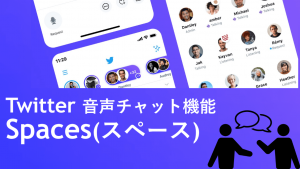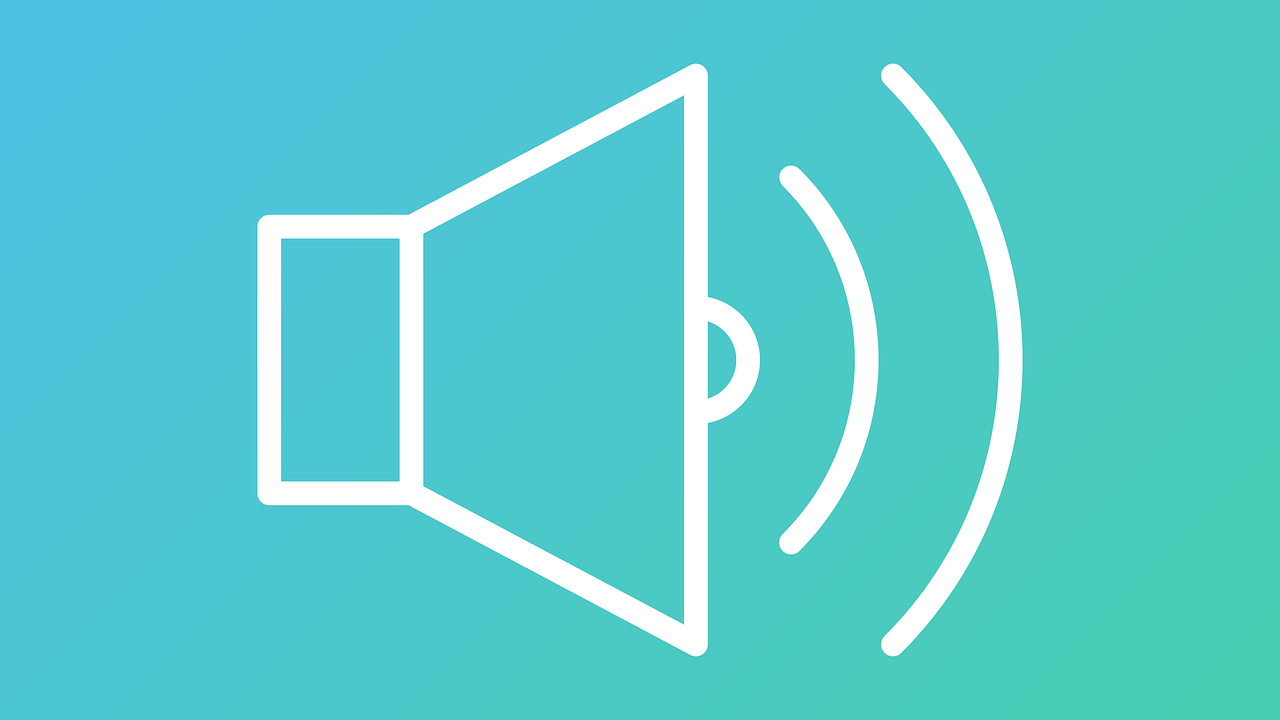
X(旧Twitter)は、2020年夏に、音声で投稿(ポスト)ができる新機能をリリースしました。
アプリ内で録音してそのまま送信できるため、気軽に音声を配信することが可能です。
文章では伝えられない投稿者の声色や雰囲気を伝えられたり、テキストで打つのが大変な際も言葉で伝えることが出来たりと、様々なメリットがあります。
今回はそんな X(旧 Twitter) の音声投稿(ポスト)機能についてご紹介していきます。
実際に X(旧 Twitter) のメッセージ機能を使用した活用例や使い方まで解説していきますので、是非最後までご一読ください。
目次
X(旧 Twitter) の音声投稿(ポスト) 機能とそのメリットとは?

音声ツイートは、 X(旧Twitter)上で自分の声を録音し、そのまま投稿出来る機能です。
1度のツイートで最大140秒間の録音が可能となっています。
・文字を入力する手間なく長い文章を伝えることができる
・投稿者のキャラクター性や雰囲気が伝わる
・喋る以外にも、歌を投稿できる
以上のようなメリットがあるため、利便性という面以外にも、ファンとの距離を縮める目的で活用されている機能です。
また、140秒以上録音すると自動的に新しい音声投稿が作成されます。
1つの投稿には1つの音声しか添付ができませんが、画像のように2つ目の音声はスレッドの形式となり投稿されるため、140秒を過ぎてもカットされる心配がありません。
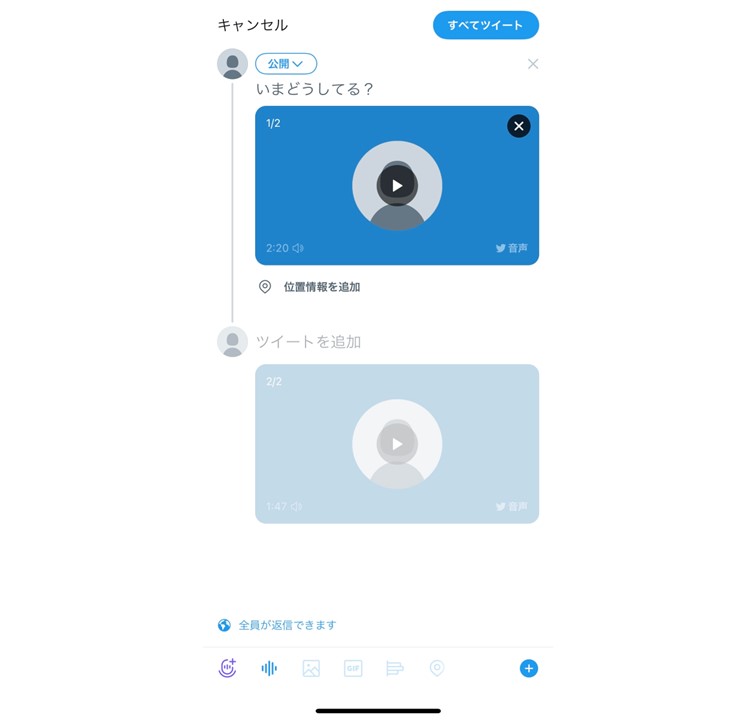
音声投稿(ポスト)の使い方
音声投稿(ポスト) の録音方法
では、実際に音声投稿(ポスト) をどのように録音していくのかを解説していきます。
投稿の作成 アイコンをタップ
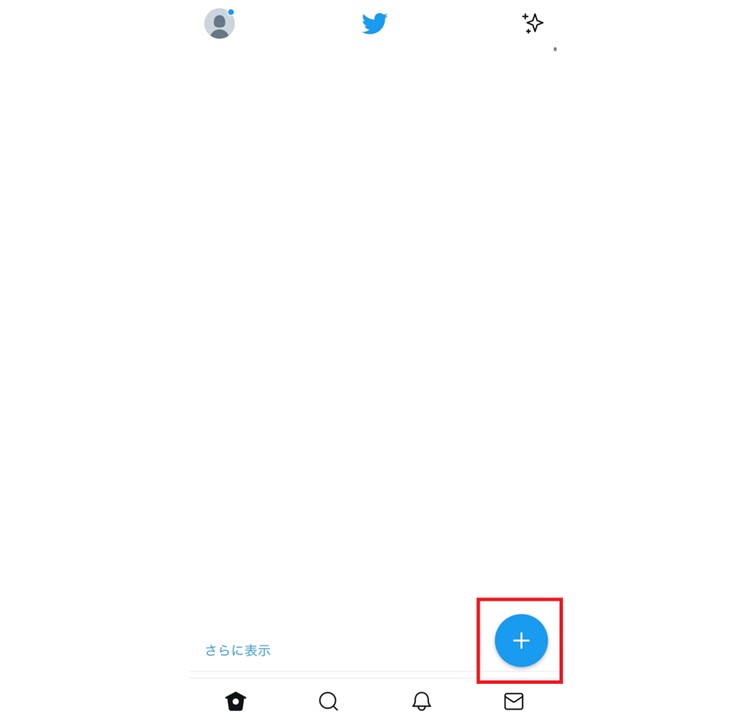
まず初めに、画面右下にあるツイートの作成アイコンをタップし、投稿作成画面を開きます。
音声アイコンをタップ
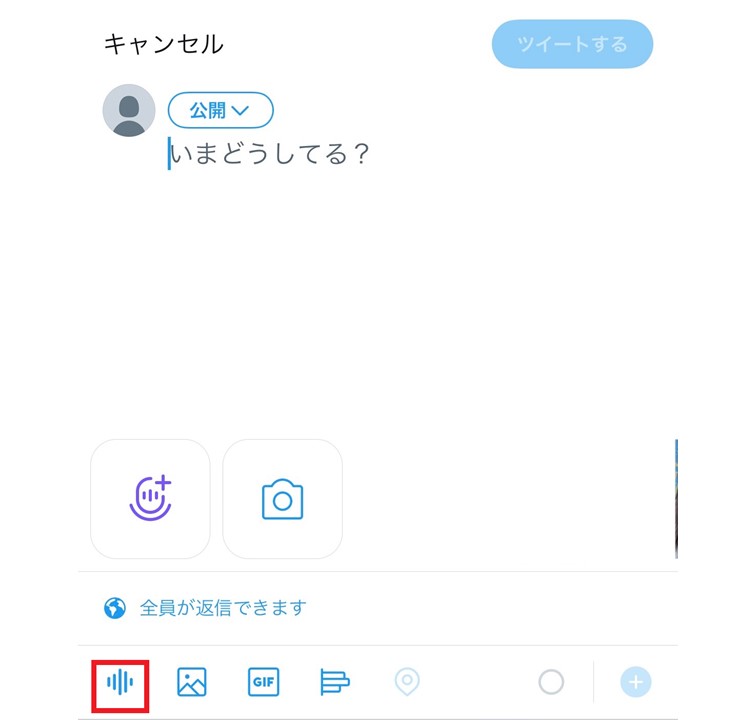
投稿の作成画面の左下にある音声アイコンをタップし、録音画面を開きます。
録音ボタンをタップしてメッセージの録音を開始し、完了したら [完了] をタップ
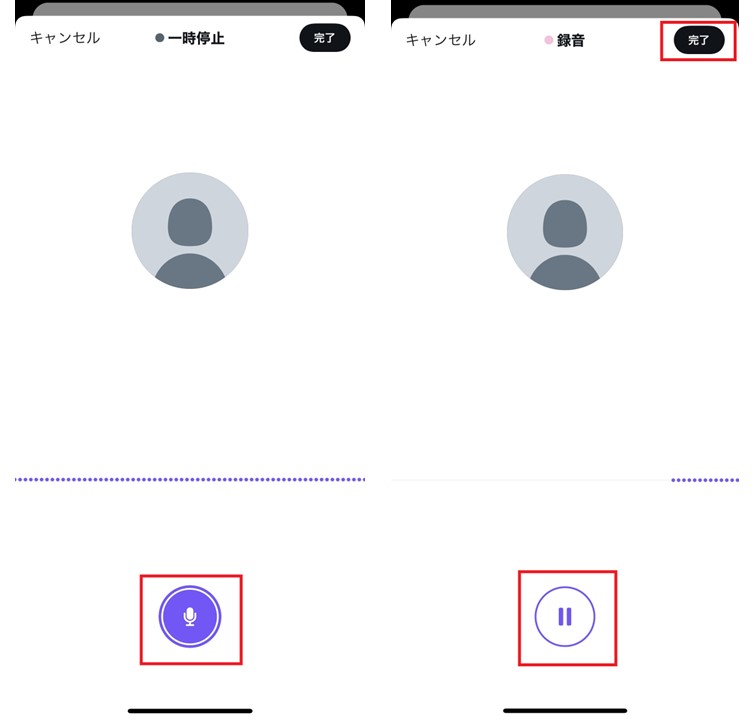
録音画面にあるマイクのアイコンをタップすると音声の録音が開始されます。
録音を停止する際は一時停止ボタンを押します。
再び録音をする際は、もう一度マイクアイコンを押すことで、停止した時点から再開することが可能です。
録音が完了したら、画面右上の[完了]ボタンをタップすることで録音を終了できます。
録音完了、ポストの投稿
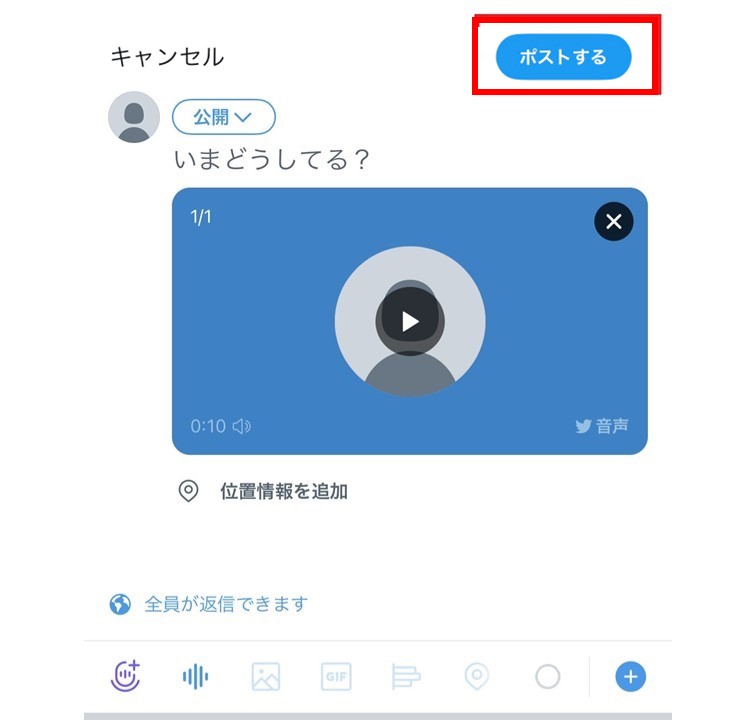
録音が完了したら、投稿のテキスト入力画面に戻ります。
テキスト入力後、(入力無しでのツイートも可能)右上の[ポストする]ボタンをタップして、ポストが完了です。
音声投稿(ポスト)の再生方法
続いて、音声投稿(ポスト)を再生する方法を解説していきます。
音声投稿(ポスト) に移動
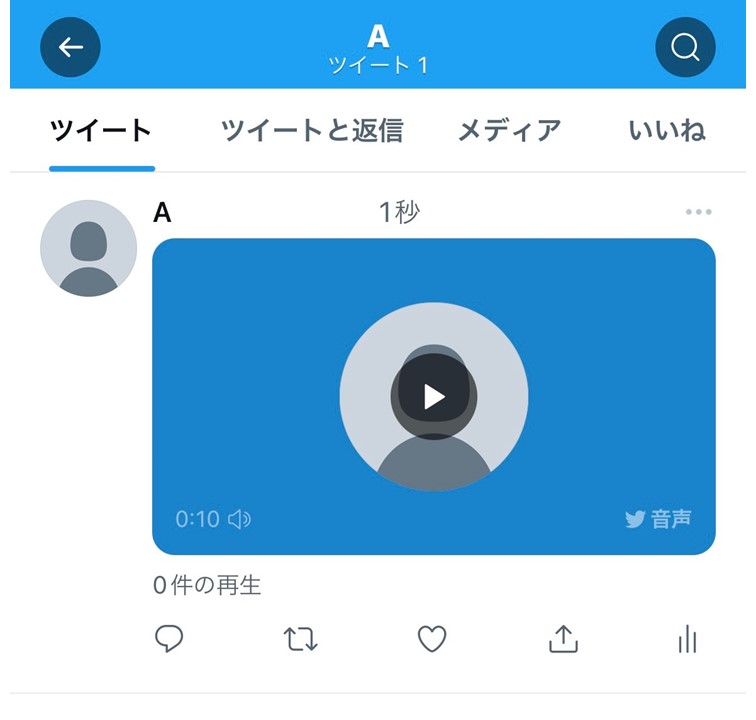
タイムラインに流れてきた音声投稿を表示します。
音声投稿のサムネイルをタップ/クリックして、再生を開始および停止
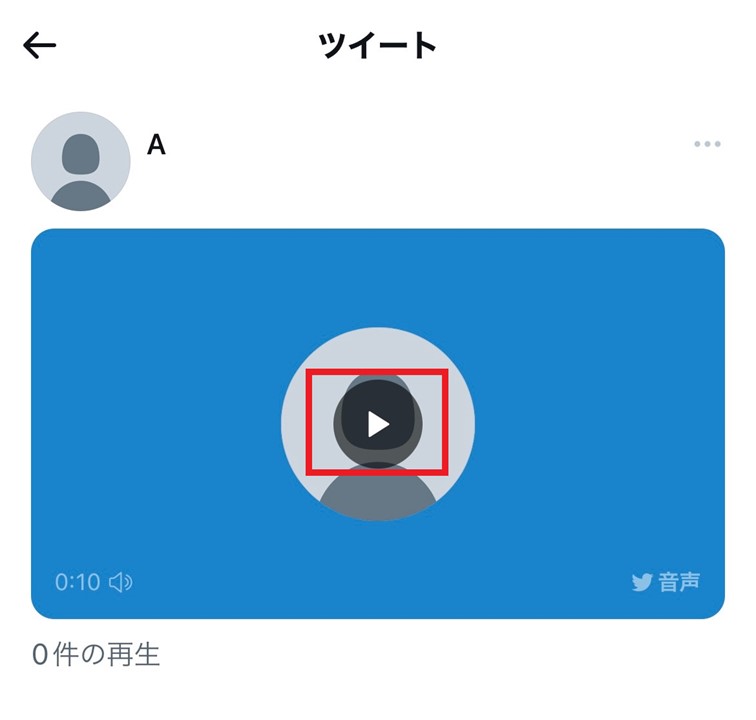
中心部分にある再生ボタンをタップすることで音声を聴くことが可能です。
音声再生中は、バックグラウンド再生が可能となっているため、他投稿を表示したりX(旧Twitter)のアプリを閉じたりといった作業を行っても引き続き音声を再生することができます。
また、音声投稿には足あと機能が付いていませんので、再生したことを投稿者に知られずに音声を聴くことが可能です。
音声投稿(ポスト)の活用事例
では、音声投稿はどのように活用していけばいいのでしょうか?
下記は、音声投稿での配信を活用している投稿者の例です。
おはよーん💕🙋🏻♀️
『自信』について朗読しました!!
ぜひ、聞いてください☺️#音声ツイート pic.twitter.com/PC6qwSGwDs— あやこ💓ストレッチYouTuber🧘🏻♀️オンライン秘書💻 (@ayako_onlinebz) October 23, 2021
あやこ💓ストレッチYouTuber🧘🏻♀️オンライン秘書💻さんは普段、ストレッチの動画をYoutubeに投稿しているYoutuberです。
X(旧Twitter) では前向きになれるようなツイートがフォロワーに人気を得ています。
上記の投稿は”『自信』について朗読しました!!”というテキストと共に、ポジティブになれるような文章を読み上げている音声ツイートです。
音声であることにより、投稿者の雰囲気や感情が伝わりやすくなるため、フォロワーの心に寄り添った投稿を行うことが可能です。
また、あやこさんは定期的に音声投稿を行われています。
日常的に音声投稿を行うことでフォロワーの生活に入り込み、さらに親近感を持ってもらうことができます。
Twitter新機能「声のつぶやき」を試す。
1ツイートに録音できるのは140秒。検証の結果、それを超えて撮り続けると25ツイートまでリプ欄に連ねることが可能。
ツイートボタンを押して左下録音マークで録音するだけ。録音後、完了ボタンを押してもテキスト入力になるだけなのでご安心を。#音声ツイート pic.twitter.com/vJdcllHIW2
— 西崎康平@ブラックな社長 (@koheinishizaki) June 18, 2020
上記ではトゥモローゲート株式会社 代表取締役の西崎康平@ブラックな社長さんが、音声投稿のお試し投稿としてYoutubeの宣伝を行っています。
宣伝・告知系の投稿は文章量も多くなるため、140文字以内に収められなくなる例も多くあるのではないでしょうか。
音声投稿であれば、読み上げるスピード感によって1投稿で説明できる内容を増やすことが出来ます。
また、「チャンネル登録・高評価よろしくお願いします!」といった呼びかけも感情が伝わりやすいため、テキストでの呼びかけよりも効果が期待できます。
上記の事例のように音声投稿を活用することで、既存フォロワーとの距離を縮めたり、新規フォロワーへアプローチしていきましょう。
音声投稿が出来ないときの原因・対処法
音声投稿ができない場合の原因はいくつか考えられます。
①X(旧Twitter)のマイク設定
②iOSをアップデートしていない
③Android版X(旧Twitter)アプリを利用している
順番に解説していきます。
①X(旧Twitter)のマイク設定
音声投稿できない場合、X(旧Twitter)設定内のマイク機能がオフになっている可能性があります。
iPhoneの「設定」アプリからX(旧Twitter)の設定を開き、マイク設定がオンになっているか確認してみましょう。
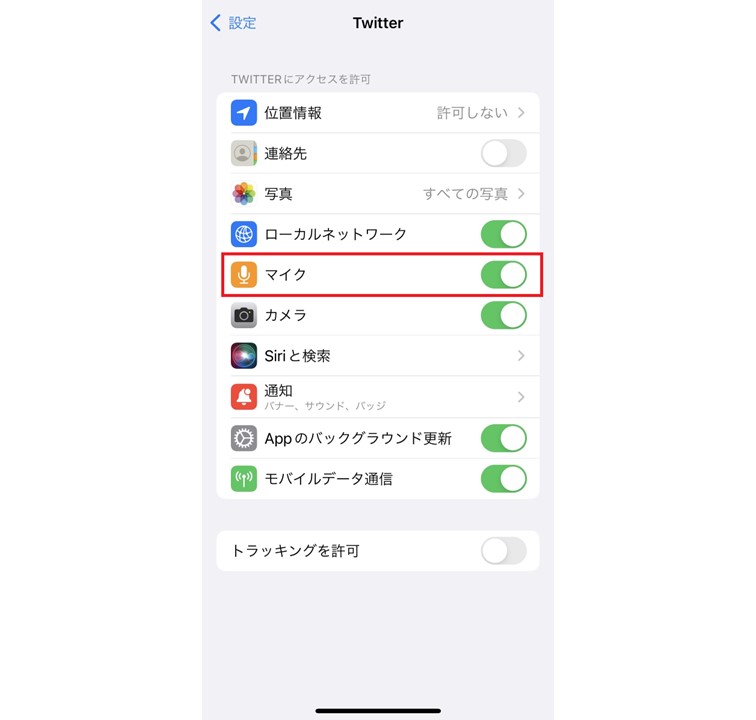
②iOSをアップデートしていない
iPhoneのバージョンが古い場合、音声ツイートの機能に対応できない可能性があります。
iOSが最新の状態にアップデートされているか、確認してみましょう。
③Android版 X (旧Twitter) アプリを利用している
現在、 X (旧Twitter)の音声ツイート機能はiOS版の X (旧Twitter)アプリのみで使用可能な機能となっています。
Android版 X (旧Twitter)アプリまたはWebの X (旧Twitter)を使用している場合、音声投稿を聴くことは可能ですが、録音・投稿を行うことが出来ません。
Android版 X (旧Twitter)アプリが音声投稿に対応されるのを待つか、iPhoneへの切り替えを行う必要がありそうです。
X (旧Twitter) の音声投稿にまつわる疑問点
PC(パソコン)から音声投稿はできる?
パソコンからX(旧Twitter)を利用することが多いというユーザーもいらっしゃると思いますが、残念ながらパソコンから音声投稿を行うことはできません。
しかし、投稿を聴くことはできますのでご安心ください。
音声を聴いたことは投稿者に分かる?
X(旧Twitter)の音声投稿には足跡機能が存在していないため、音声を聴いても投稿者に分からない仕組みとなっています。
聴いたことが投稿者にバレたくないという方も気にせずお楽しみください。
まとめ

これまでX(旧Twitter)の音声投稿機能について解説いたしましたが、いかがでしたか。
音声投稿機能には様々なメリットがある一方、投稿者のキャラクター性が分かりやすいという特性があるため、複数人で運用している X (旧Twitter)アカウントや声を知られたくないというユーザーには難易度が高い機能かもしれません。
この記事を参考に、自分のアカウントの強みを生かせるやり方で X (旧Twitter)のメッセージ機能を取り入れ、フォロワーとの距離を縮めていきましょう。
X (旧Twitter)をはじめとするSNSアカウントの運用にお悩みのご担当者様は、こちらからお気軽にお問い合わせください。
【ステマ対策】TwitterのPR投稿で知っておきたい表記ルールと注意点
Twitterの「プロモツイート」とは?成功例とともに紹介します!
▼おすすめ資料をダウンロードする



 【日本語・コピペOK】SNS施策×ChatGPTのプロンプト例・使い方ガイドを公開中!
【日本語・コピペOK】SNS施策×ChatGPTのプロンプト例・使い方ガイドを公開中!